In principio fu Dropbox . Tutti potevano condividere finalmente i propri contenuti con amici e colleghi, sfruttando una sorta di hard disk virtuale online e raggiungibile da chiunque ne fosse autorizzato. Poi, i link alle risorse potevano essere inviati via email o condivisi in svariati modi, con l’unico obiettivo di mettere a disposizione dei propri contatti gli stessi file di cui si usufruisce sul proprio PC. Dropbox, per quanto sia un servizio comunque ottimo, ha comunque dei limiti, come quelli imposti sullo spazio disponibile gratuitamente.
Capite le ampie possibilità del mercato, ecco che si sono sviluppati tanti altri servizi capaci di fare concorrenza a Dropbox. Uno degli ultimi nati è Share, un servizio gratuito rilasciato da BitTorrent, che permette la condivisione dei file di qualsiasi dimensione in pochi clic, senza limiti di spazio.
Share, infatti, consente di inviare file a chiunque senza alcuna restirzioni in materia di dimensioni e chiunque li riceva può scaricarli in modo veloce, senza attese e senza code da rispettare. Inoltre, si integra perfettamente con i contatti Facebook e permette anche di creare dei gruppi di condivisione ai quali associare i propri contatti, per condividere così contenuti di diversa natura a seconda dei partecipanti al gruppo.
L’utilizzo dell’applicazione è semplice. Dapprima si scarica e si installa l’applicativo, cliccando due volte sull’eseguibile scaricato. Si sceglie la lingua italiana dall’apposito menù a tendina, si clicca su OK e si attende il download dei componenti. Si clicca su Sono d’accordo e in pochi secondi Share è installato.
Compare così una schermata di benvenuto. Qui, indicare il proprio indirizzo email e una password a piacere. Per registrarsi al servizio, cliccare su Sign Up . Si entra così nella finestra d’uso del programma e un’email di conferma giunge all’account appena indicato.
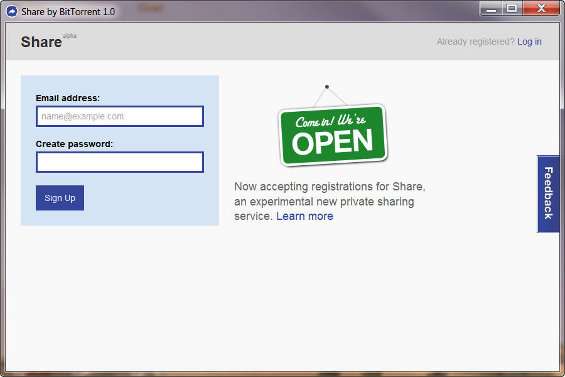
Dalla nuova finestra che si apre si accede al proprio centro di condivisione dei file.
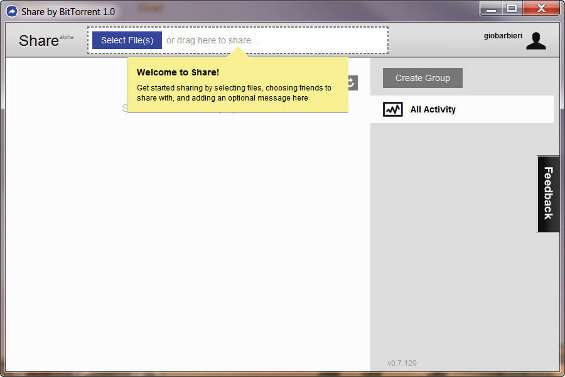
Prima di procedere allo sharing è possibile editare il proprio profilo, cliccando sull’immagine in alto a destra. Qui, si può cambiare il proprio nome utente, l’indirizzo email, la password, ma anche la foto, cliccando sul pulsante Change e confermando con un clic su Save .
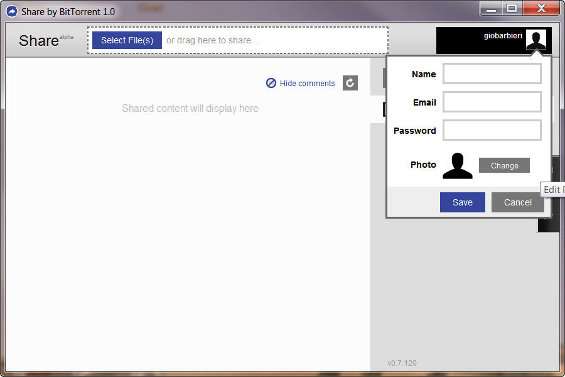
Cliccando su Create Group , invece, si possono creare dei gruppi di condivisione, a cui dare un nome ( Title ) e un’immagine di riconoscimento, e a cui attribuire su invito i partecipanti, eventualmente recuperandoli anche dal proprio profilo Facebook, con un clic sul logo tipico del social network. Ogni modifica deve comunque essere confermata con un clic su Save e tutti i gruppi verranno elencati nel pannello di destra, sotto la voce All Activity .
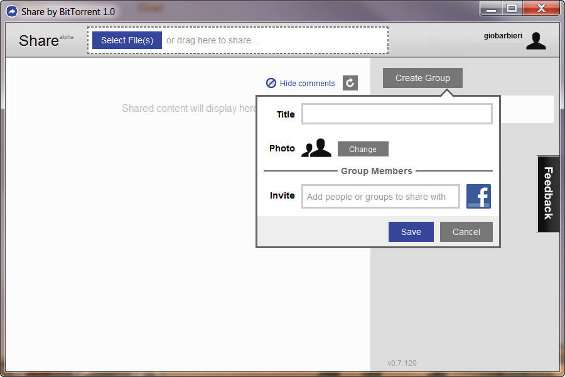
La condivisione vera e propria, poi, si avvia cliccando su Select File(s) . Qui si può effettuare il drag&drop di quanto si voglia condividere o cliccare sull’apposito pulsante per scegliere la risorsa. Nel campo To , si aggiungono poi i contatti, eventualmente recuperandoli da Facebook e, se si vuole, si può inserire anche un messaggio. Un clic su Share ed ecco fatto! La risorsa verrà trasferita all’infrastruttura Amazon EC2 e S3 su cui Share si basa e senza limiti di tempo o di spazio, ad upload terminato, la risorsa sarà disponibile per il download a tutti i contatti indicati. Il fatto che vi sia una struttura cloud alla base del servizio permette una condivisone asincrona, senza l’obbligo per nessuno dei partecipanti di essere in linea contemporaneamente.
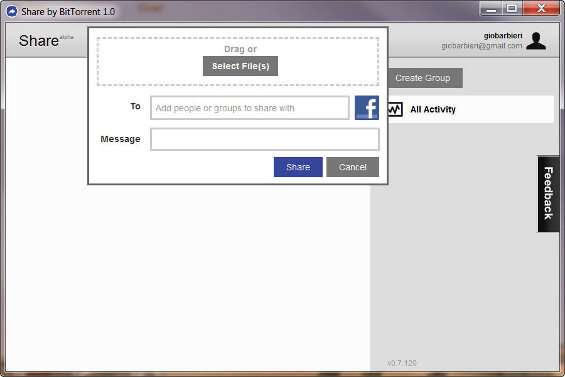
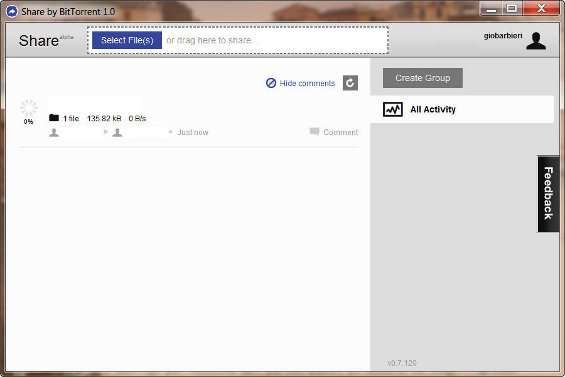
Il destinatario riceve poi una email con un link su cui cliccare. Visitando il link, compare una finestra dove scegliere fra due opzioni. Gli utenti con cui si è condiviso il file che hanno già Share possono cliccare su I Have Share , inserire i dati di login e iniziare a scaricare il file condiviso. Quelli che ancora non hanno Share possono cliccare su I Need Share , effettuare il download dell’applicazione, registrarsi e poi ricevere il file posto in sharing dal mittente.
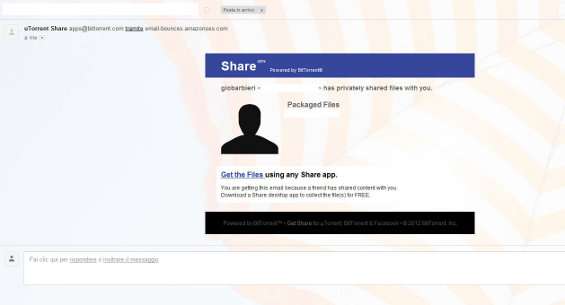
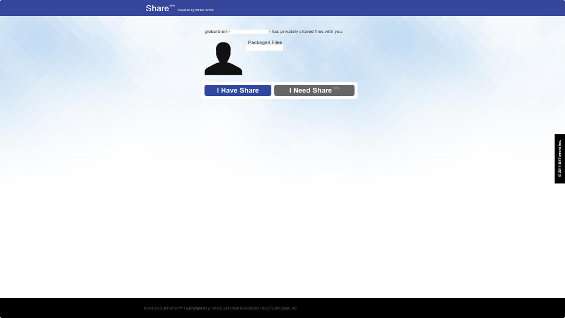
Infine, Share consente a tutti coloro che condividono un file (sia in gruppo che da singoli) di commentare la risorsa utilizzando il pulsante Comment . Il proprietario del file condiviso, poi, può rimuovere in qualunque momento la condivisone, cliccando sul pulsante Remove .
Il software, essendo in release alpha, può presentare alcuni piccoli bug ed è disponibile solo per Windows, anche se gli utenti Mac possono iniziare a saggiarne le qualità affidandosi al client uTorrent .
BitTorrent ha promesso che renderà poi via via disponibili le funzionalità di Share su molti altri client torrent oggi conosciuti.